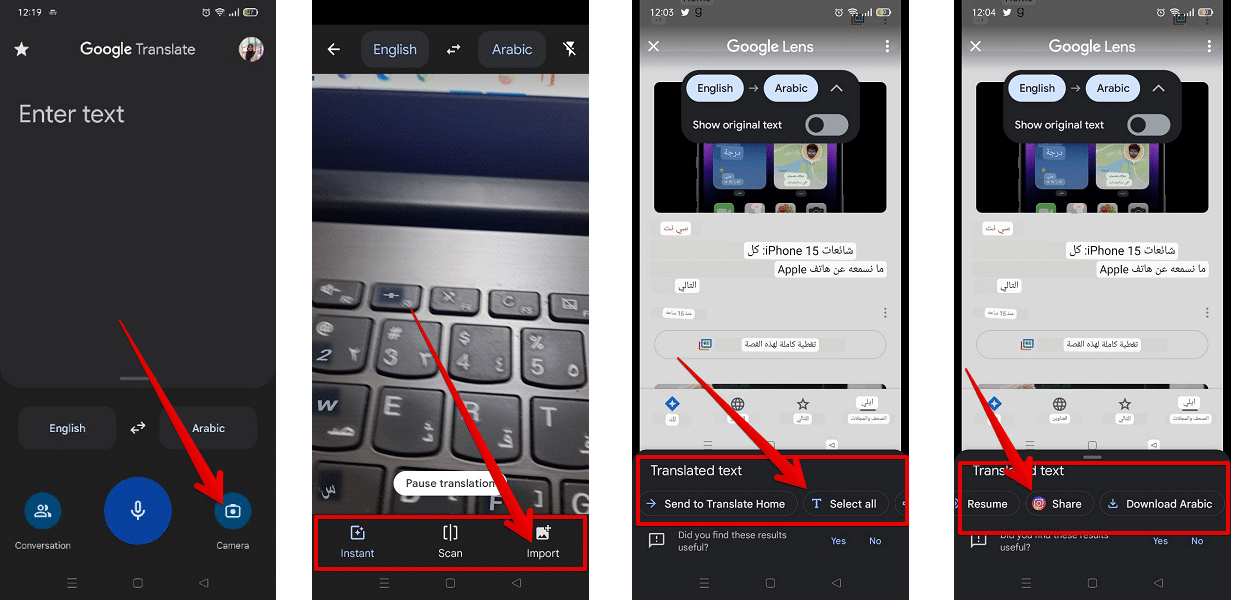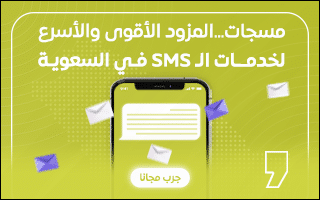كيفية استخدام ترجمة جوجل لترجمة النص في أي صورة
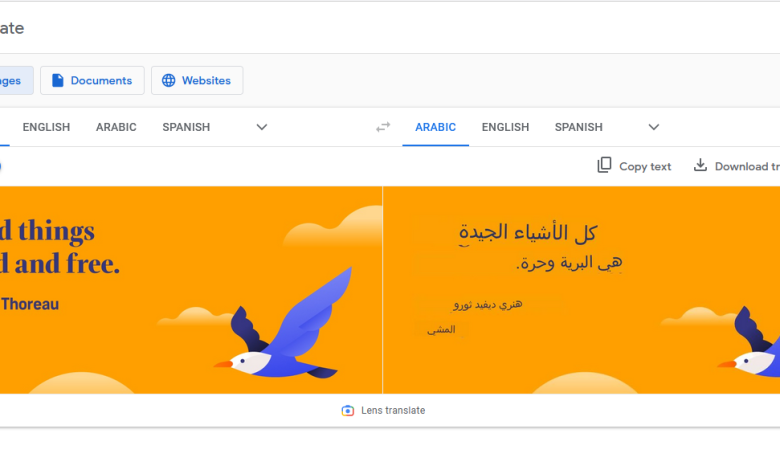
لنفترض أن لديك صورة في حاسوبك أو هاتفك مكتوب فيها نص وتحتاج إلى ترجمته، ربما تكون صورة لافتة بها إرشادات أو توجيهات لا تعرف لغتها وبالتالي لا يمكنك قراءتها، أو قد تكون لديك لقطة شاشة لمقالة في هاتفك تريد ترجمتها، مهما كان الأمر، يمكنك استخدام قسم (الصور) Images الجديد في ترجمة جوجل عبر الويب لترجمة النصوص في أي صورة عبر أي جهاز.
أطلقت شركة جوجل خلال الأيام الماضية ميزة جديدة في نسخة الويب من خدمة الترجمة (Google Translate) تتيح للمُستخدمين ترجمة النصوص الموجودة في الصور بسهولة، وتعتمد الميزة الجديدة على تقنية (الترجمة عبر الواقع المعزز) AR Translate، وهي التقنية نفسها المُستخدمة في تطبيق (Google Lens) المتوفر في الهواتف الذكية.
أولًا؛ إليك أهم الميزات الجديدة في ترجمة جوجل:
أفضل ميزة في أحدث إصدار من ترجمة جوجل سواء عبر الويب أو الموجود أيضًا في تطبيق (Google Translate) المتاحة في الهواتف الذكية أن الخدمة تستبدل النص القديم بالكامل بالنص المُترجَم باستخدام التقنية نفسها المستخدمة في ميزة (Magic Eraser) الموجودة في هواتف Pixel. كما تتيح لك تنزيل الصورة المترجمة بدلًا من الحصول على ترجمة للنص فقط كما كان في تطبيق ترجمة جوجل سابقًا.
بالإضافة إلى ذلك؛ يمكنك ترجمة النص الموجود في الصورة إلى أي من 132 لغة مدعومة. ومع ذلك من المهم ملاحظة أنه كلما كان النص أوضح ستحصل على نتائج أفضل.
موضوعات ذات صلة بما تقرأ الآن:
صور مُسربة تُظهر هاتف Pixel 7a من جميع الزوايا
بفضل Pixel Watch .. جوجل تحقق نموًا كبيرًا في سوق الساعات…
ثانيًا؛ كيفية ترجمة النص في أي صورة من خلال إصدار الويب:
- افتح أي متصفح ويب في حاسوبك.
- انتقل إلى موقع ترجمة جوجل (https://translate.google.com).
- اضغط على علامة تبويب الصور (Images) الموجودة في الزاوية العلوية اليمنى، التي تظهر بين علامتي النص والمستندات.
- إذا كنت تعلم لغة النص الموجو في الصورة؛ فحدد هذه اللغة، واللغة التي تريد الترجمة إليها من خلال شريط أسماء اللغات الذي يظهر أسفل علامات التبويب، وإذا كنت لا تعرف اللغة حدد خيار (اكتشف اللغة) Detect Language، وستتحدد خدمة الترجمة لغة النص تلقائيًا، ثم اختر اللغة التي تريد الترجمة إليها.
- اضغط على خيار (تصفح حاسوبك) Browse your computer لتحميل الصورة التي تريد ترجمتها.
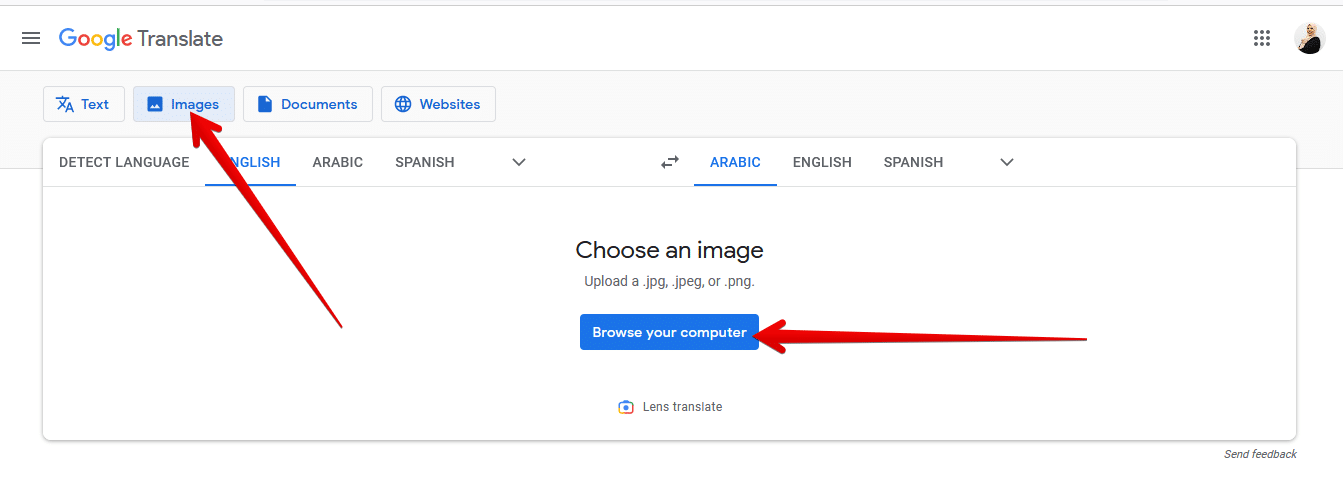
- بمجرد تحميل الصورة ستظهر لك النتيجة، إذ ستظهر لك صورة مترجمة يمكنك تنزيلها في جهازك من خلال الضغط على خيار (تنزيل الترجمة) Download translation، أو يمكنك نسخ النص المُترجَم في الصورة من خلال الضغط على خيار (نسخ النص) Copy text.
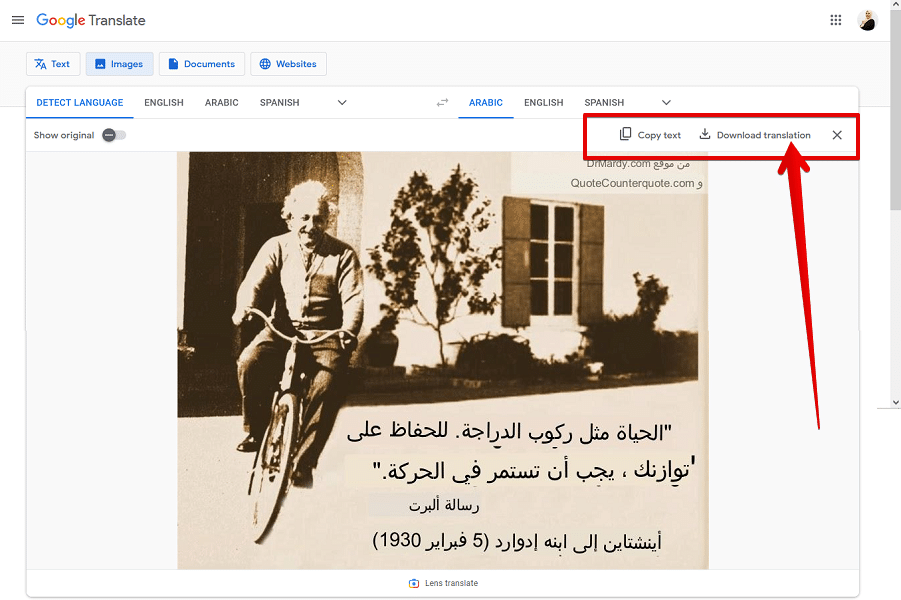
- كما يمكنك مقارنة النص الأصلي والنص المُترجَم عن طريق الضغط على خيار (عرض النسخة الأصلية) Show original، إذ سيظهر لك الصورتين الأصلية والمترجمة متقابلتين كما في الصورة التالية:
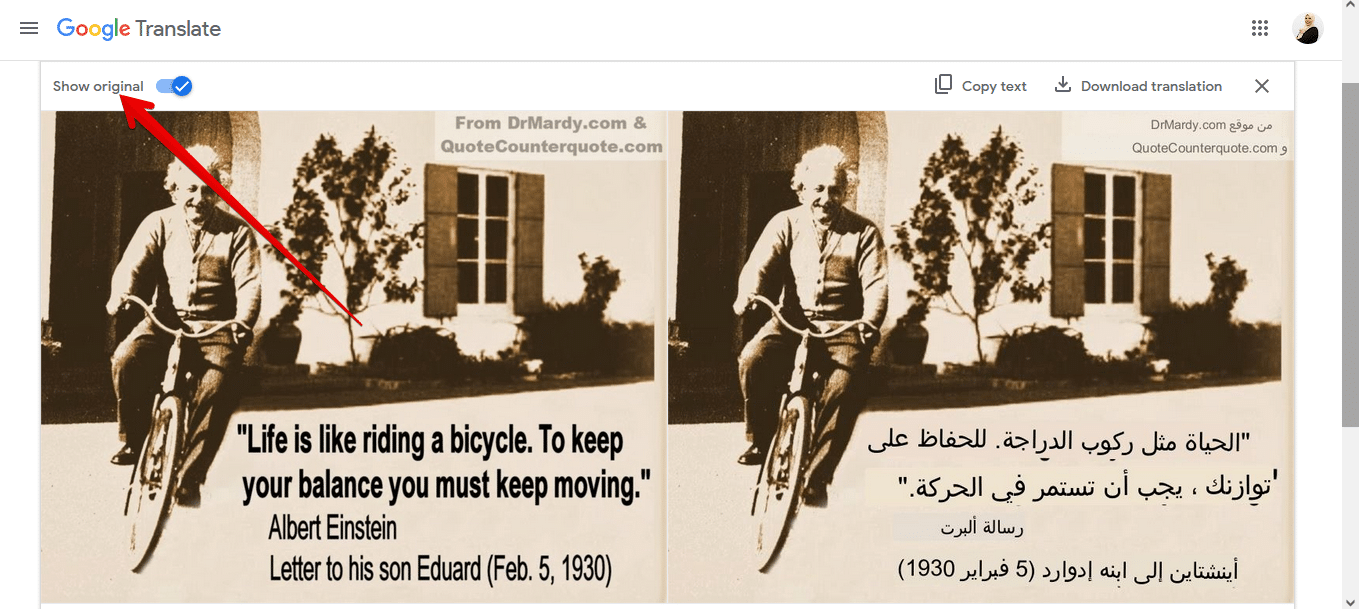
ثالثًا؛ كيفية استخدام تطبيق Google Translate في هاتفك:
- انتقل إلى تطبيق ترجمة جوجل في هاتفك، ولكن تأكد من تحديثه إلى أحدث إصدار متاح في متجر جوجل بلاي أولًا.
- اضغط على أيقونة الكاميرا الظاهرة في الزاوية السفلية اليسرى، ستفتح كاميرا هاتفك ويظهر لك ثلاث خيارات هي: (فوري) Instant، و(مسح) Scan، و(استيراد) Import.
- لترجمة صورة محفوظة في هاتفك؛ اضغط على خيار (استيراد) Import، وافق على منح إذن للتطبيق بالوصول إلى معرض الصور في هاتفك، حتى تتمكن من تحميل الصورة.
- اختر الصورة التي تريد ترجمتها من المعرض. بمجرد أن يُترجم النص في الصورة، سيظهر لك في أسفل الشاشة شريط خيارات، يتيح لك مجموعة خيارات، منها: نسخ النص، أو الاستماع إلى الترجمة بصوت عالٍ، أو تنزيل الصورة المترجمة، أو مشاركتها عبر أي تطبيق تواصل اجتماعي مُثبت في هاتفك؛ مثل: واتساب، وتيليجرام، ومسنجر، وإنستاجرام، وغير ذلك.